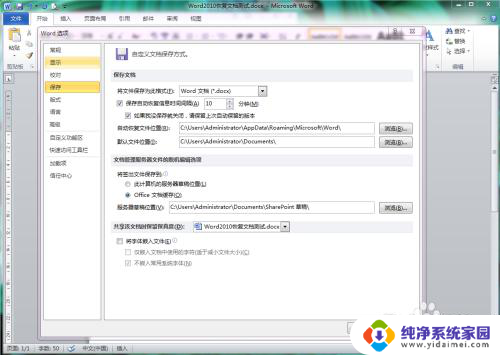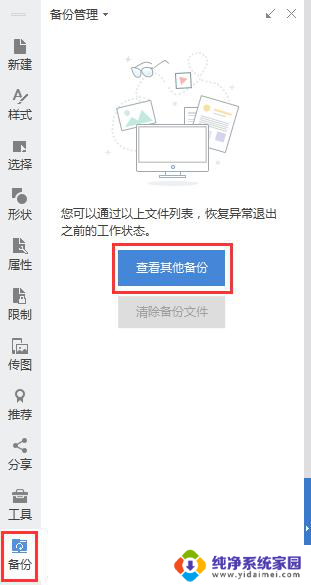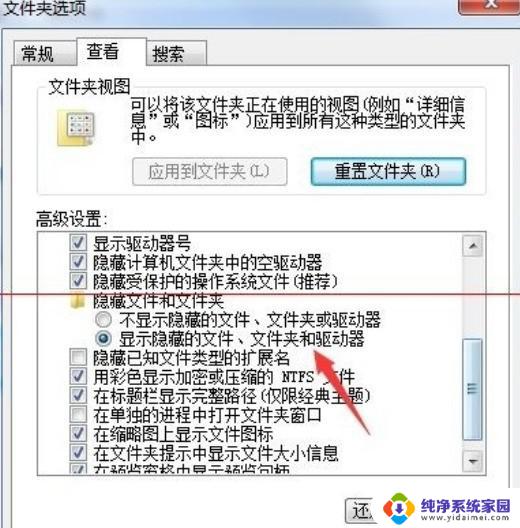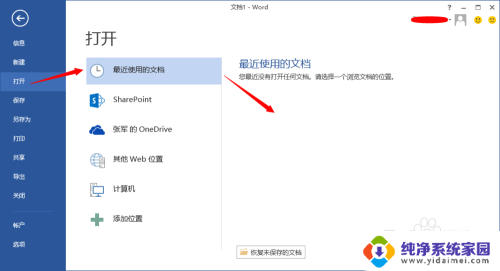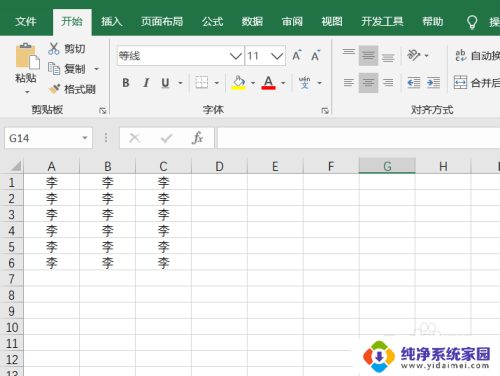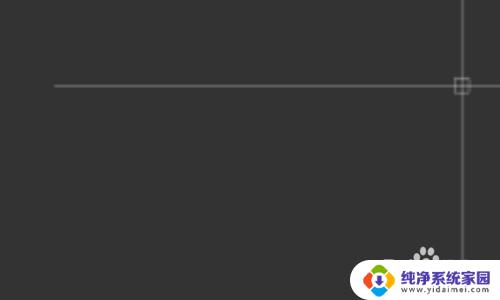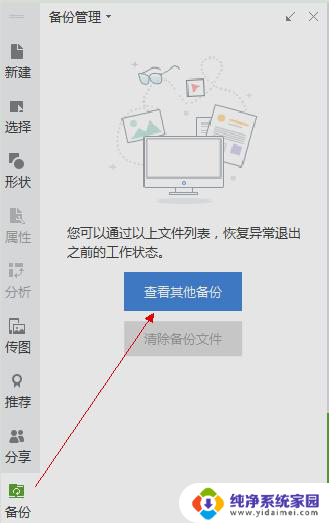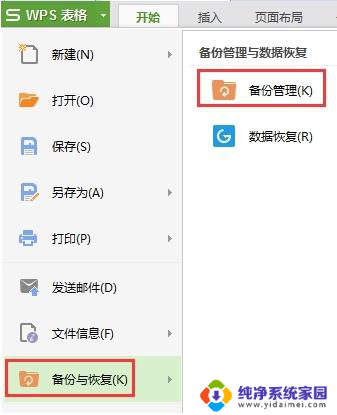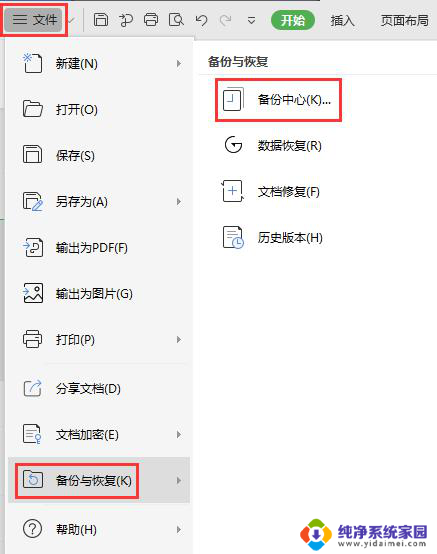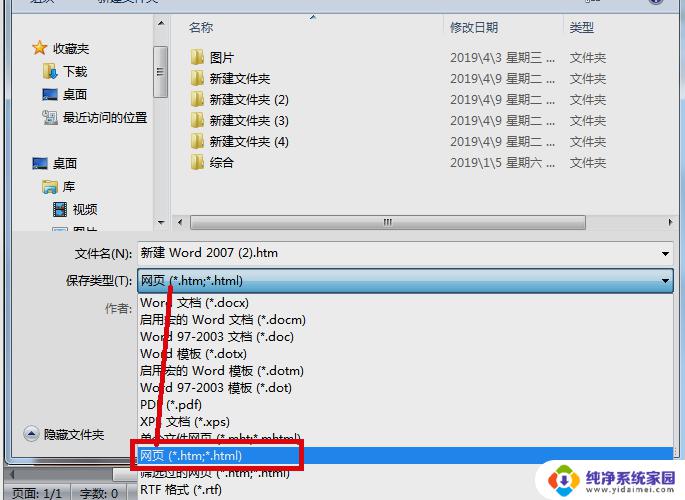word文档没有保存怎么恢复文件 word文档关闭前没有保存怎么恢复
更新时间:2023-08-18 09:00:00作者:jiang
word文档没有保存怎么恢复文件,在使用Word文档的过程中,我们时常会遇到一些突发情况,比如在关闭Word文档之前忘记保存或者意外关闭导致文件丢失,这时候很多人会感到焦急和无助,不知道该如何恢复丢失的文件。不用担心事情并没有那么糟糕。在这篇文章中我们将探讨一些方法和技巧,帮助你恢复没有保存的Word文档,让你重新找回宝贵的文件内容。无论你是因为疏忽大意还是其他原因导致文件丢失,本文都将为你提供有效的解决方案。
步骤如下:
1.打开那个为保存的文档。
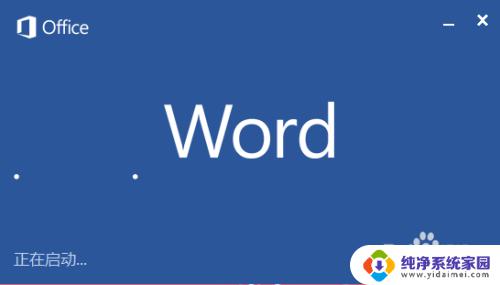
2.点击左上角的【文件】,在点击蓝色框下方的【选项】。
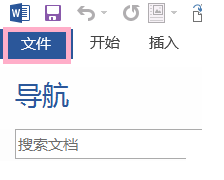
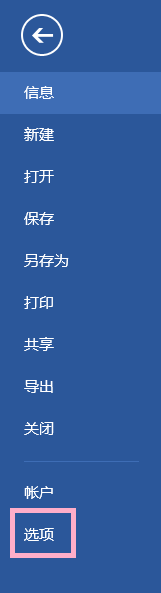
3.在弹出的word选项对话款里选择【保存】。
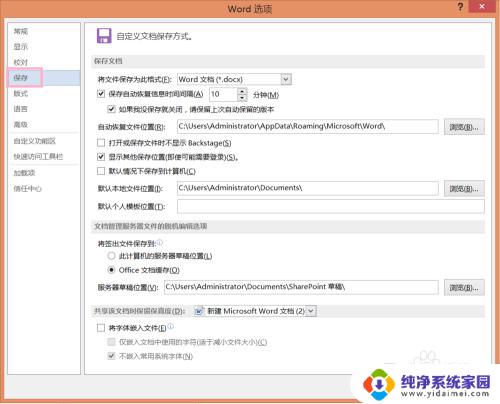
4.在“自动恢复文件位置”后面框里的选中右击复制。
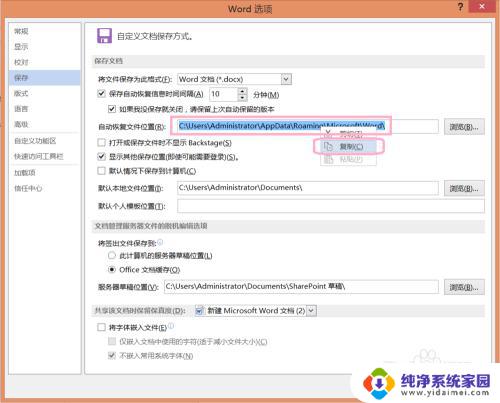
5.关闭对话框,点击【管理文本】-【恢复未保存的文档】。
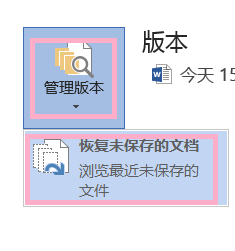
6.这时弹出“打开”对话框,在文件名后面右击粘贴刚刚复制的。点击【打开】。
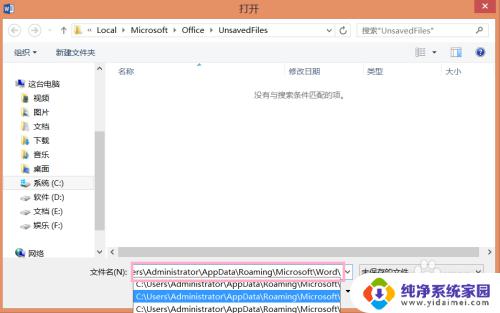
7.选择刚刚未保存的文件,点击【还原】。这样就成功恢复了。
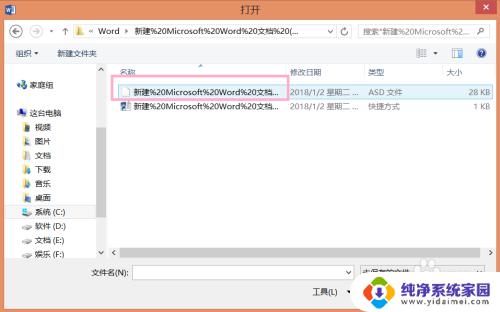
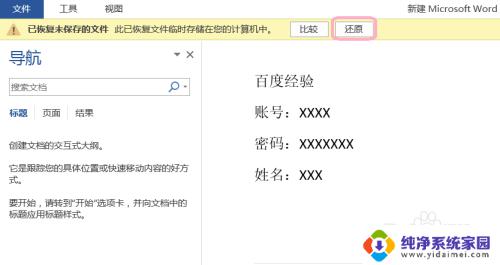
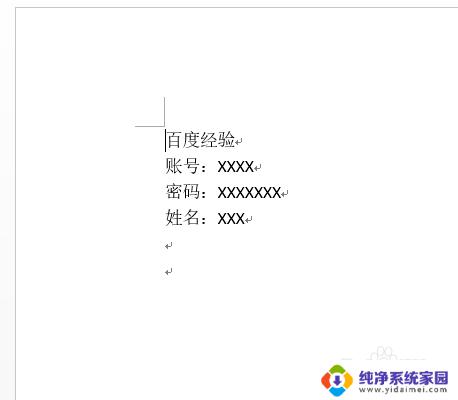
以上是关于如何恢复未保存的Word文档的全部内容,如果您遇到了这种情况,请根据本文提供的方法解决,我们希望这篇文章对您有所帮助。